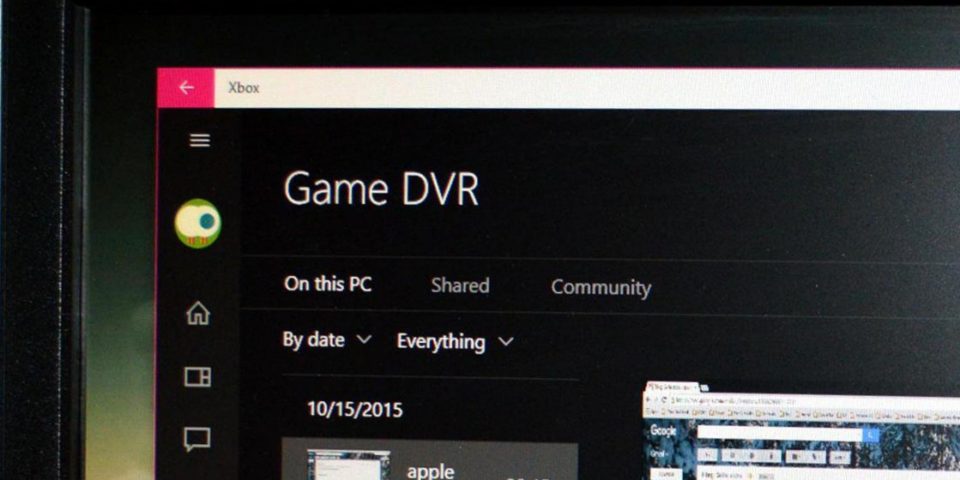Una de las herramientas más usadas para ver vídeos es VLC. Es una auténtica navaja suiza en cuanto a versatilidad, ya que hay pocos formatos y extensiones de archivo que no soporte.
Una de sus mayores actualizaciones se produjo cuando, por fin, consiguió ser compatible con el dongle de Google, uno de los productos más vendidos en tienda oficial y la manera más sencilla de convertir un televisor sin conectividad en una smart TV.
Desde el sofá, es posible enviar los vídeos que se estuviesen reproduciendo en VLC al televisor, sin perder calidad y sin sufrir molestos retardos en el audio. Este procedimiento es sencillo y seguro. A continuación, explicamos cómo realizarlo de manera rápida y efectiva.
¿Qué VLC necesito?

Lo único que se necesita para ello es disponer de un Chromecast o de un Android TV que lo lleve preinstalado, como el Xiaomi Mi Box. Es conveniente que ambos sistemas dispongan de las últimas versiones actualizadas, ya que, en caso contrario, la transmisión de vídeo podría no ser fluida o conveniente para su posterior visionado.
Además, se debe tener instalado en el ordenador, tablet o móvil la aplicación de VLC. Es compatible tanto con Windows y Android como con MacOS e iOS, además de con Linux. Es bastante improbable que, a través de este método, no se consiga transmitir los vídeos a la televisión si se siguen los pasos que a continuación se marcan.
Una advertencia previa: para que el envío de vídeos desde VLC hasta Chromecast se haga efectivo, ambos dispositivos han de estar conectados a través de la misma conexión wifi. En caso contrario, VLC no detectará el Chromecast instalado y será imposible la transmisión.
¿Cómo enviar un vídeo de VLC en el móvil a tu TV con Chromecast?
Si se siguen estos sencillos pasos, la transmisión de vídeos desde VLC a Chromecast se realizará de la manera más fácil posible.
- Se abre la aplicación de VLC en el móvil. Si se dispone del Chromecast bien instalado y configurado, en la parte superior derecha deberán aparecer dos iconos: uno a la izquierda propio del Chromecast y otro a la derecha de tres puntos, el menú de configuración de la aplicación.
- Acceder al icono de Chromecast. Seguidamente, se abrirá una nueva ventana de diálogo en la que aparecerá el nombre del dispositivo. Pulsa sobre este y, de inmediato, ambos (Chromecast y VLC) habrán quedado conectados para el posterior envío de vídeos.
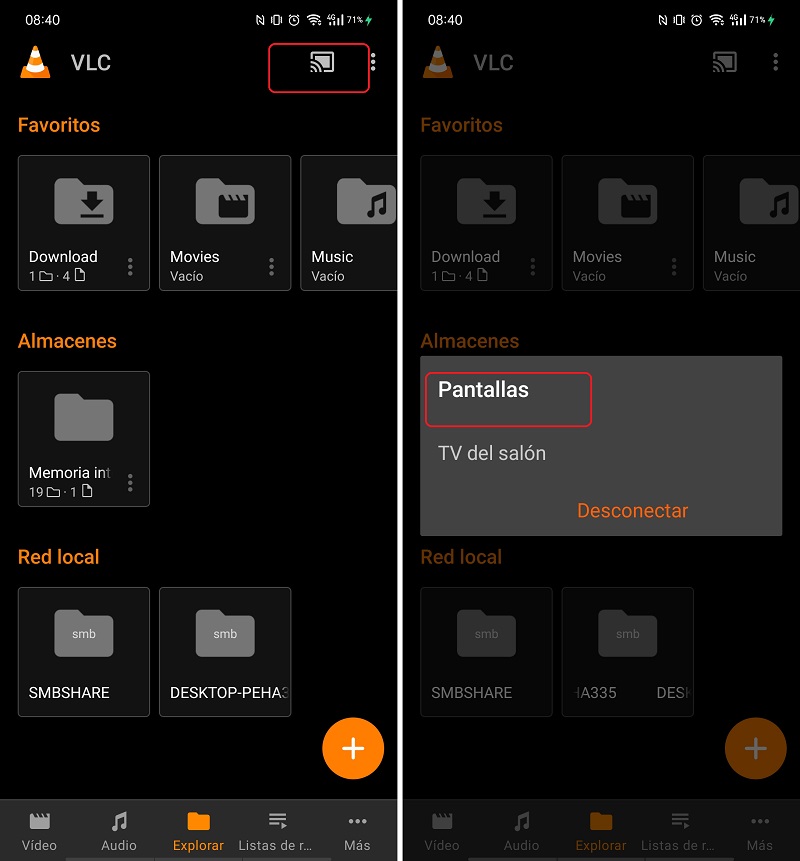
- Ahora se lanzará el primer vídeo a la TV desde el móvil. En la misma pantalla anterior, se puede visualizar un explorador de archivos a través de carpetas que se localizan dentro del teléfono. Solo se tendrá que encontrar la carpeta en la que está el vídeo que se quiera lanzar y clicar en él para la proyección.
- A continuación, en la pantalla del televisor aparecerá el logo de VLC en grande e, instantes después, el vídeo que se había mandado anteriormente. La calidad de imagen dependerá de varios factores. Entre otros, la conexión de internet que se tenga en casa y la calidad a la que el vídeo enviado esté grabado de forma nativa.
VLC en el ordenador: ¿cómo enviar un vídeo al Chromecast?
Si se prefiere enviar vídeos a la TV a través de la versión web de VLC, el procedimiento varía un tanto, pudiendo llegar a ser un poco más farragoso. Incluso puede dar lugar a errores o a tardanzas a la hora de detectar el Chromecast conectado. En particular, se recomienda siempre usar móvil o tablet para enviar vídeos desde VLC a Chromecast. En caso de que se quiera seguir enviándolo desde el PC, esto es lo que se debe hacer:
- Abrir VLC en el ordenador. Hay que fijarse en la barra superior donde se pueden encontrar distintas pestañas. La que interesa es ‘Reproducción’
- En el apartado ‘Procesador‘ se localizarán los dispositivos Chromecast que el programa haya detectado. Simplemente, se deberá pulsar sobre él y la reproducción del vídeo en la televisión comenzará al instante.
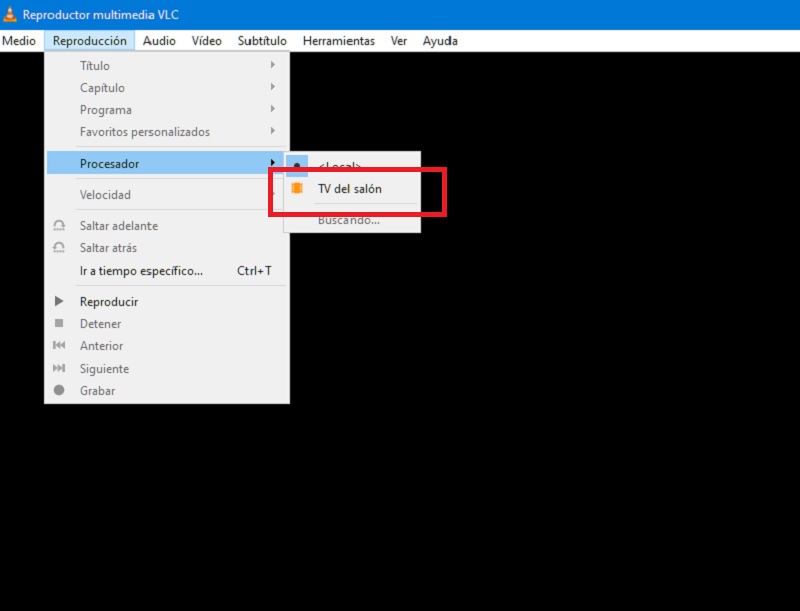
Algo que se debe tener en cuenta a la hora de enviar un vídeo desde VLC al Chromecast es la imposibilidad de que también se transmitan subtítulos de manera adecuada. Si se es aficionado a ver contenido en versión original, debemos tirar de aplicaciones alternativas que funcionan tan bien como VLC, por ejemplo Web Video Cast o VideoStream.
Soluciones sencillas a problemas sencillos
Si se sufre de algún tipo de inconveniente a la hora de enviar los vídeos a la TV con VLC, se aconseja lo siguiente:
- Reiniciar la aplicación VLC.
- Apagar y encender la móvil/tablet.
- Reconfigurar el Chromecast.
- Desinstalar y volver a instalar Chromecast y VLC.
- Borrar caché de ambas aplicaciones.
Por Antonio Bret
Imágenes | Unsplash, Wikipedia (Y2kcrazyjoker4)